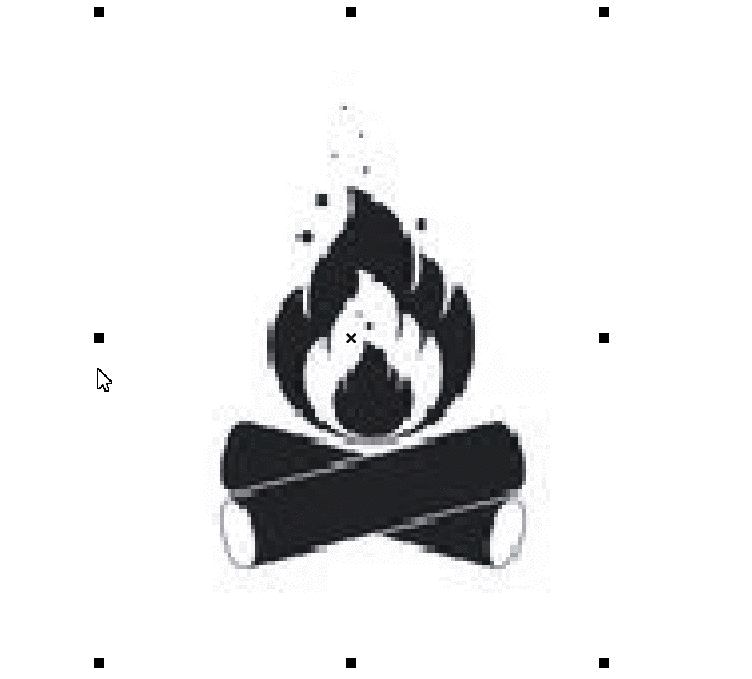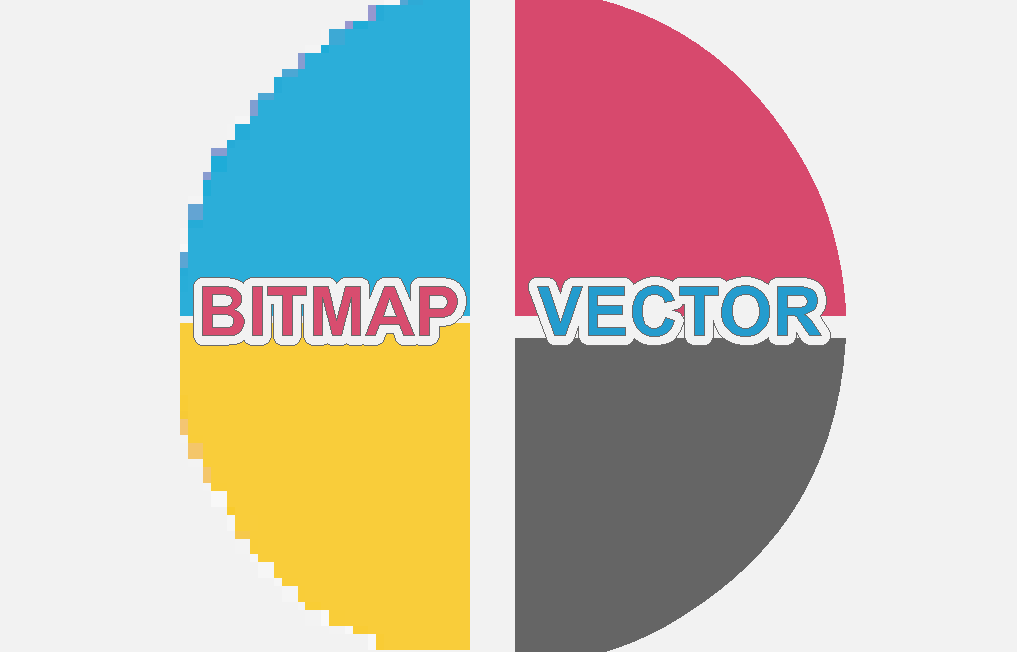Когда вы увеличиваете векторное изображение, нет потери качества. Когда вы увеличиваете растровое изображение, оно становится более зернистым, потому что разрешение изображения становится ниже, поэтому пиксели становятся видимыми.
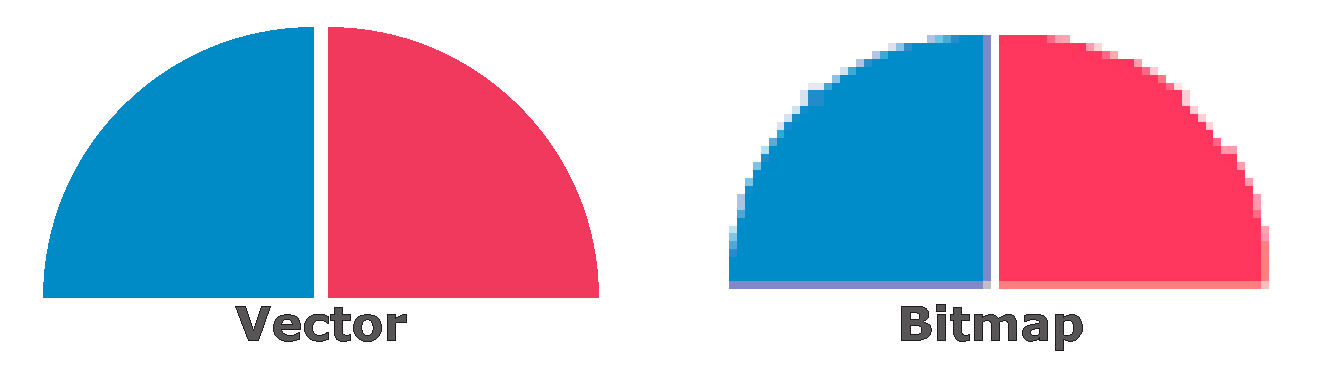
Векторные линии необходимы для вырезания изображения на плоттере или контурной резки распечатанного файла на планшетном столе. С EasySIGN вы можете легко создавать векторные линии, необходимые для изготовления вырезных работ.
Инструмент волшебной палочки
Растровое изображение> Волшебная палочка
Используйте инструмент «Волшебная палочка», например, чтобы выбрать один цвет в растровом изображении и преобразовать этот цвет в линию разреза.
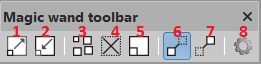
1 Расширить выбор: расширить размер выделения. Каждый щелчок добавляет 1 пиксель к размеру выделения.
2 Отменить выбор: уменьшить выделение, чтобы избежать пробелов. Каждый щелчок уменьшает выделение до размера пикселя.
3 Выбрать все похожие области: будут выделены все области одного цвета.
4 Убрать выделение со всего: цвета не будут выбраны.
5 Наоборот: удобный инструмент, если фон однотонный, а объект - многоцветный. В этом случае просто выберите фон и инвертируйте его, чтобы создать выделение цветного объекта.
6 Показать выбор: отображает все цвета растрового изображения и показывает выбранные области.
7 Показать конечный результат: отображает результат для выбранных областей.
8 Настройки, это откроет меню для изменения настроек:

Увеличьте допуск, чтобы выбрать более широкий диапазон цветов, или уменьшите допуск, чтобы выбрать меньший диапазон цветов. Увеличьте точность, чтобы добавить больше узлов, или уменьшите точность для меньшего количества узлов в конечном результате.
Например, мы выполняем векторизацию, выбирая все черное цветовое пространство в растровом изображении и преобразуя его в кривые, чтобы вырезать файл на плоттере.
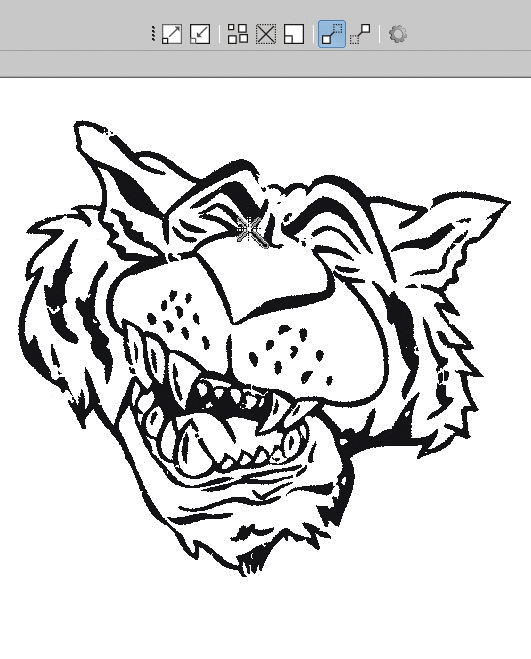
Векторизация
Инструмент векторизации подходит для растровых изображений с приемлемым качеством пикселей и ограниченным количеством цветов. Выберите растровое изображение и откройте Растровое изображение> Векторизация
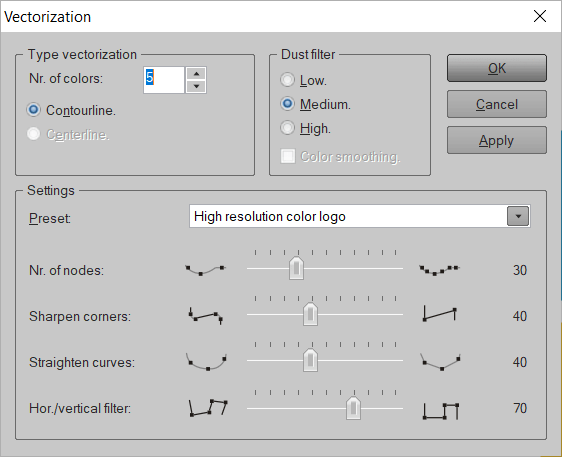
Установить количество цветов и выберите подходящий Предустановленная. Оптимизированные настройки доступны для рисунков с низким и высоким разрешением, логотипов, текста и фотографий. Для всех предустановок есть настройки как для черно-белых, так и для полноцветных растровых изображений. Если ни один из предустановок не подходит, вы можете создать свои собственные настройки, выбрав Определяемые пользователем предустановки и используйте ползунки для регулировки Количество узлов, Заточить углы, Выпрямить кривые и Горизонтальный / вертикальный фильтр.
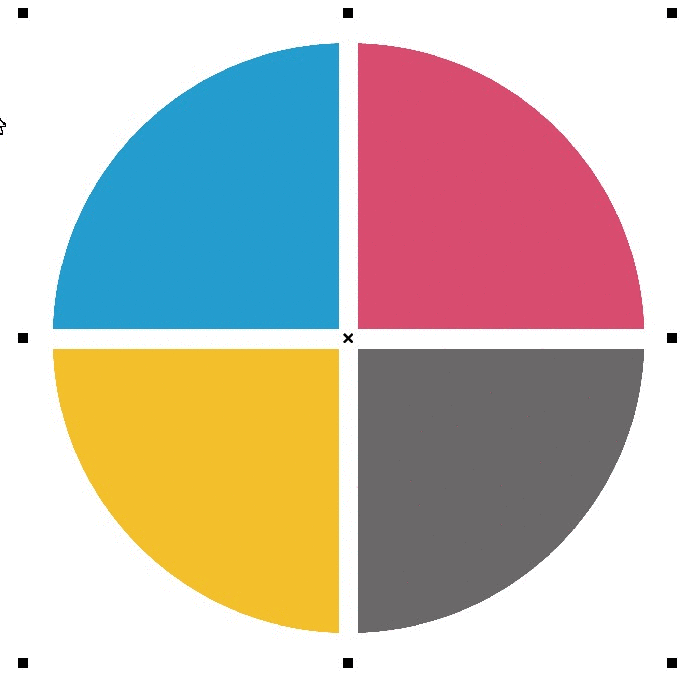
Векторизация 2
Инструмент векторизации 2 больше подходит для растровых изображений с низким разрешением, которые часто используются на веб-страницах.
Выберите растровое изображение на листе EasySIGN и откройте Растровое изображение> Векторизация 2 ...
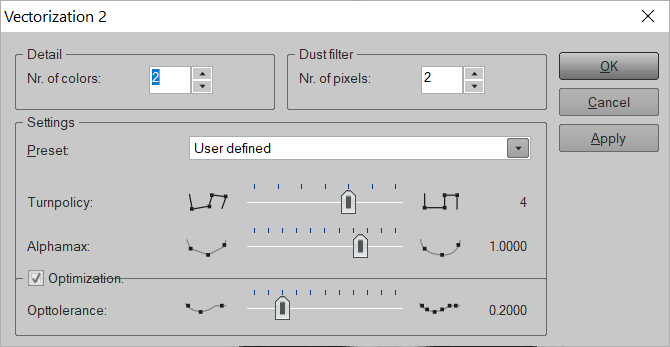
Установить Кол-во цветов и Количество пикселей большее количество пикселей даст менее детальный результат. Используйте подходящий Предустановленная. Предустановки доступны как для файлов с высоким, так и для низкого разрешения и разделены по типам файлов, таким как цветной, черно-белый, рисунок и фотография. Выберите для Определяемые пользователем для использования ваших индивидуальных настроек. Заточите края с помощью Политика поворота и измените гладкость квадратов с помощью Альфамакс. Добавьте более или менее узел с Оптолерантность слайдер.